
的DVD,像其他光学媒体,完全过时。与此同时,许多用户仍然保存在这些盘上各种视频录像,以及一些有一次获得电影固体集合。在这篇文章中,我们将讨论如何从DVD的信息传输到计算机的硬盘驱动器。
从DVD传输视频到电脑
到视频或电影传输到硬盘的最简单方法是从所谓的“VIDEO_TS”的文件夹介质复制。它包含的内容,以及各种元数据,菜单,字幕,盖等
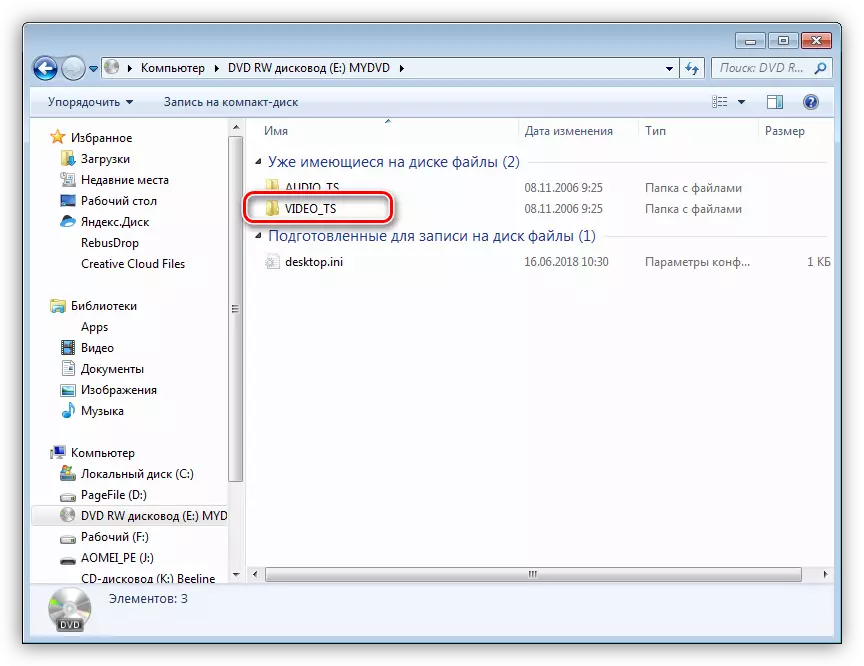
此文件夹可以复制到任何方便的地方,并为播放,你需要完全将其拖动到播放窗口。为了这些目的,VLC媒体播放器是非常适合作为最unportant文件格式。

正如你所看到的,屏幕上显示单击菜单,就好像我们在DVD播放器上播放的光盘。

它并不总是很方便,以保持整个文件夹与磁盘或闪存驱动器上的文件,所以后来我们就弄清楚如何把它变成一个全面的视频。这是通过使用特殊的程序将数据转换完成。
方法1:FreeMake视频转换器
这个程序允许您将视频从一种格式转换为另一种,包括位于DVD载体上。为了执行你需要的操作,没有需要复制该文件夹“VIDEO_TS”到计算机。
- 运行程序,并按下“DVD”按钮。

- 选择我们的DVD光盘上的文件夹,然后单击确定。

- 接下来,我们把坦克具有最大分区的大小接近。

- 按“转换”按钮,然后在下拉列表中选择所需的格式,例如MP4。
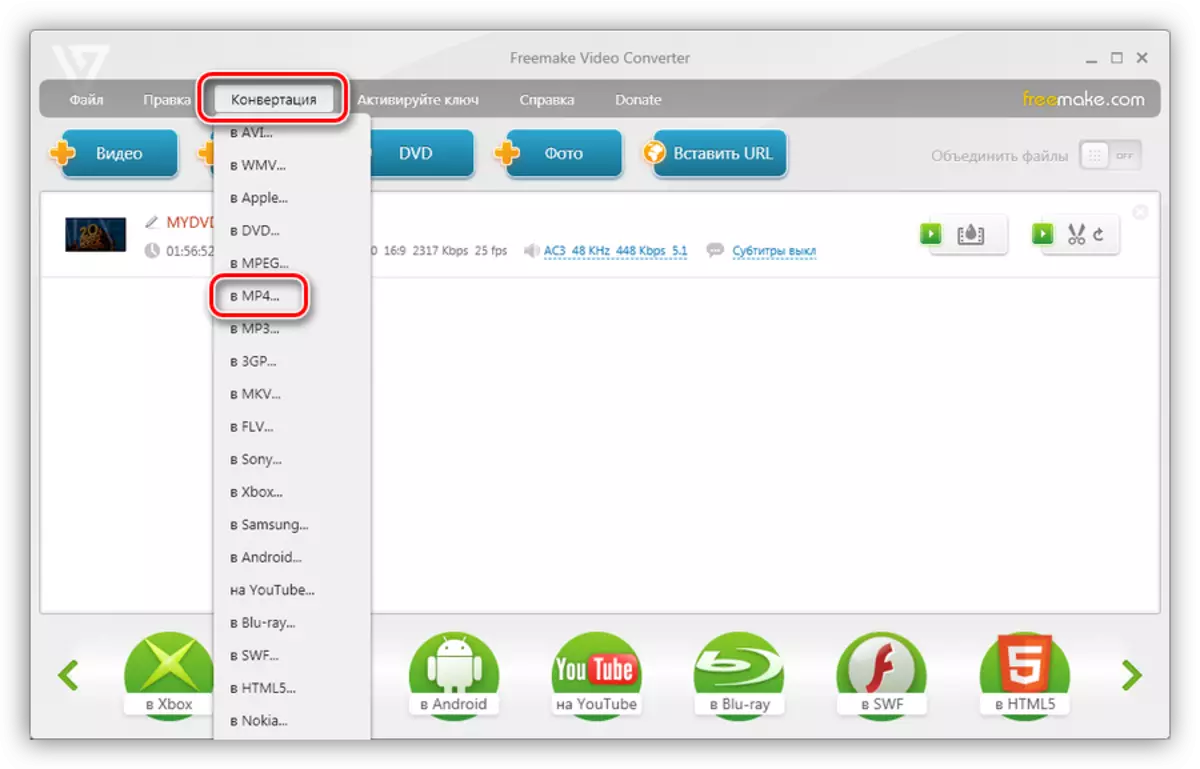
- 在参数窗口中,可以选择大小(源推荐),并定义一个文件夹来保存。调整后,点击“转换”并等待过程结束。

因此,我们将获得一个文件中的电影MP4格式。
方法2:格式工厂
格式工厂也将帮助我们达到预期的效果。从FreeMake视频转换器不同的是,我们得到了程序的全功能的免费版本。同时,这个软件是在开发更复杂一些。
- 启动程序后,请与左接口块标题“ROM设备\ DVD \ CD \ ISO”选项卡。

- 在这里,您按下“DVD视频”按钮。

- 在打开的窗口中,您可以选择两种情况,即光盘和文件夹被插入,如果它已经被预先复制到计算机上的驱动器。
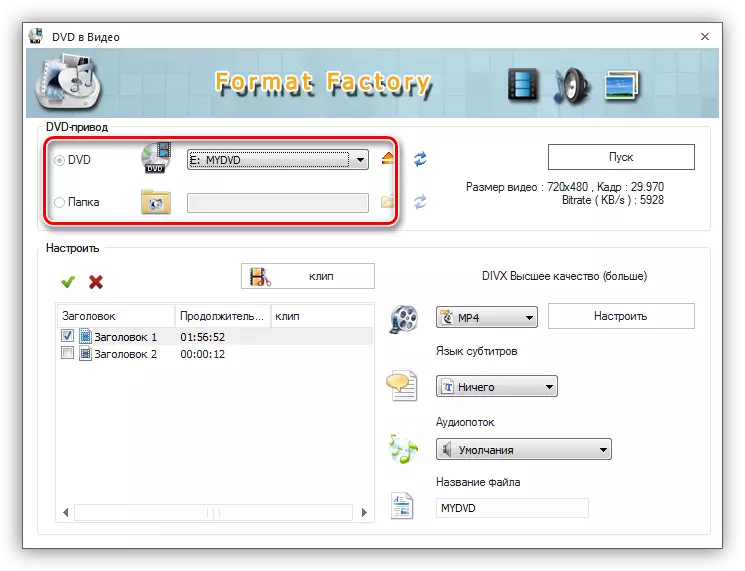
- 在设置框,选择标题,其附近最大的时间间隔表示。

- 在相应的下拉列表中,我们定义的输出格式。
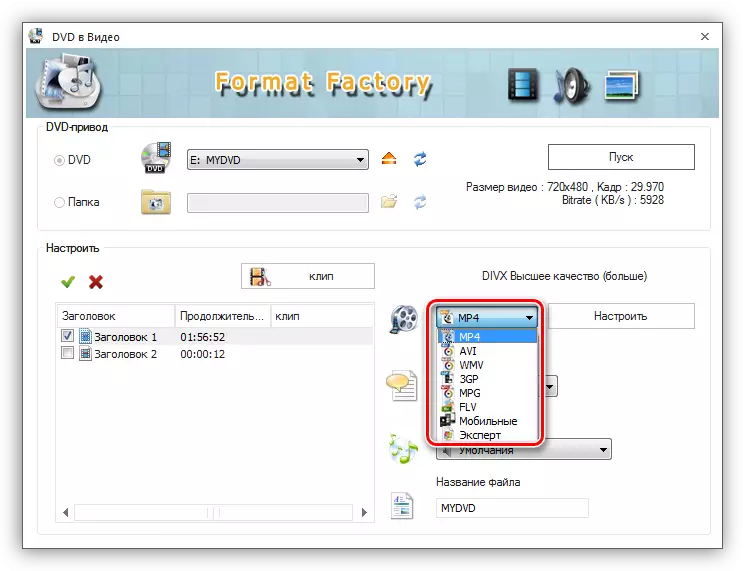
- 单击“开始”,在此之后,转换过程将开始。
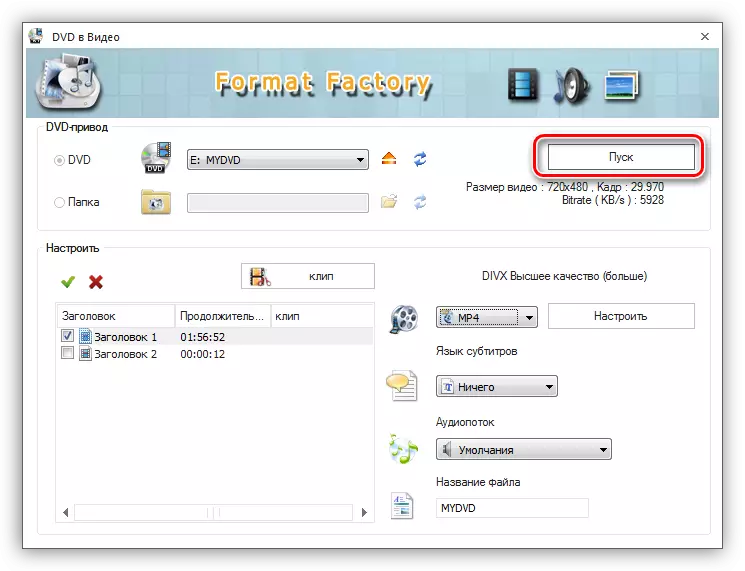
结论
今天,我们学会了从DVD视频和电影将它们传输到计算机,以及转换到一个文件中,便于使用。不要“在相当长的盒子”推迟这种情况下,由于光盘有一个属性来不适合,这可能会导致的材料的珍贵和昂贵的材料损失。
